二維資料表(即是兩項主要資料目錄分佈在縱橫兩軸,以小弟的工作為例,其中一個例子是每個庫存單元在7家店的庫存量)
承以上的例子,如果你要為七家店的不同單元下訂單,要知道絕對大部的系統都只能讀取一維數據,即是店子、庫存和數量單元要放在同一列中,如不知以下技巧的話只用copy and paste的話那肯定是一項大工程,數據量越龐大的話要花上的時間就越不合理,相信無人會願意做吧。
其實答案在樞紐分析表精靈中(快捷鍵Alt+D+P),有一個選擇叫Multiple consolidation range多重彙總資料範圍(輸入快捷鍵後再按C)。
選擇「請幫我建立一個分頁欄位」。
之後就選擇要轉換資料的範圍
接下來的步驟就跟普通的樞紐分析表一樣
結果其實也差不多,不過大家會發現列和欄的內容有點不同,就只有「列」和「欄」。其實它就代表著「店子」和「庫存單元」的綜合結果
只差一步就是把「欄」的部份拉到「列」的格子。
基本上成形了,最後再「執一執」就可以了。
把表變成Tabular form
移除小計(Subtotal) 和加總(Grand total)
把資料綜合形式變成Sum(加總)
Excel2010以後的版本可以把Store一欄的空白格全部填滿
基本上這樣就完成了
使用這方法有幾點需要注意:
- 用multiple consolidation range的話要注意綜合資料的方式是sum而不是count,請自行調節。
- 無論有資料與否,每一個列的資料都會出現在每一個欄的項目中,即是說列的總數 = Store數目 X Item的數目,空白的項目要自行移除。
希望這個方法幫到大家。

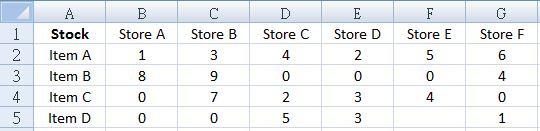










沒有留言:
張貼留言